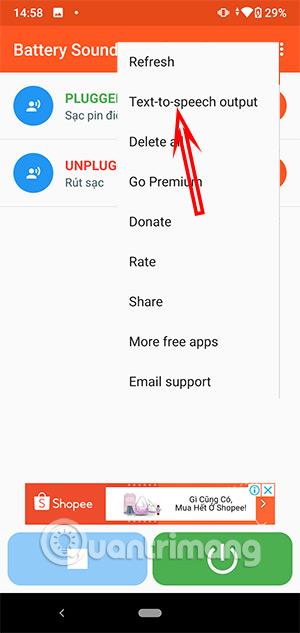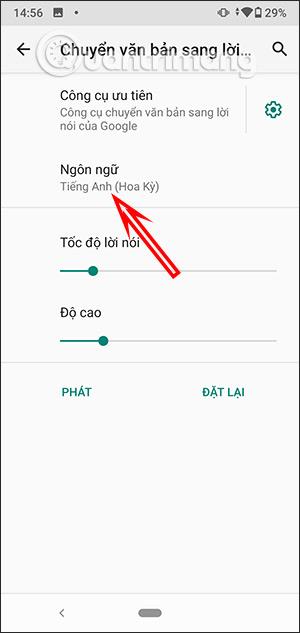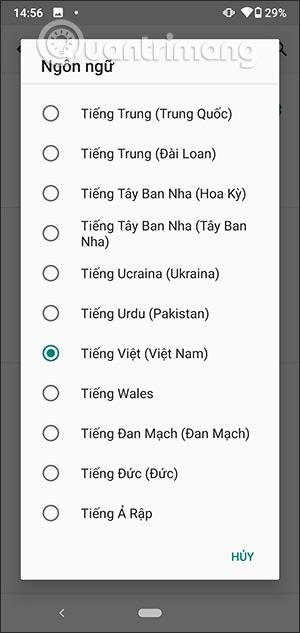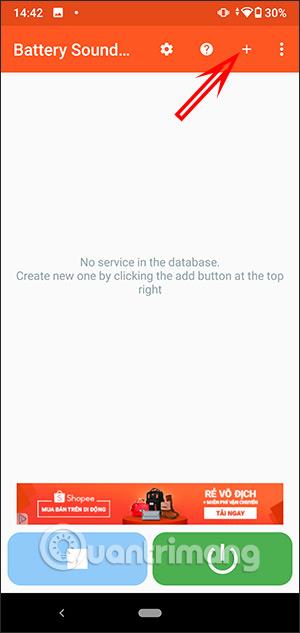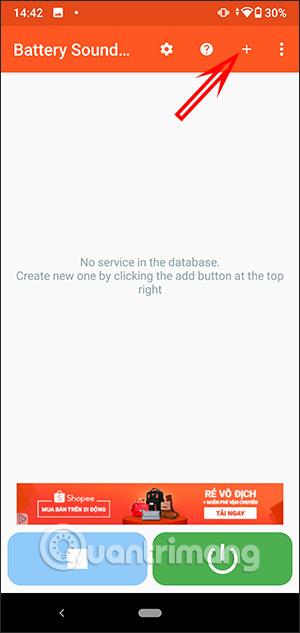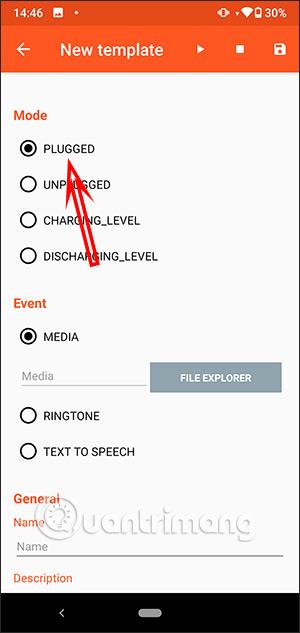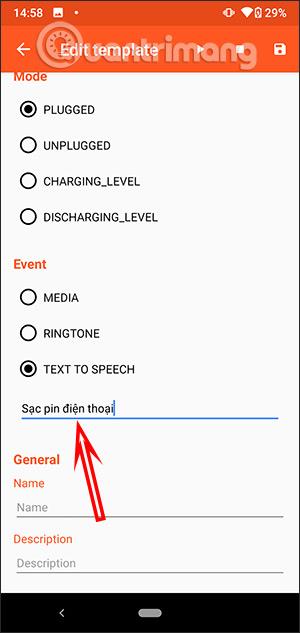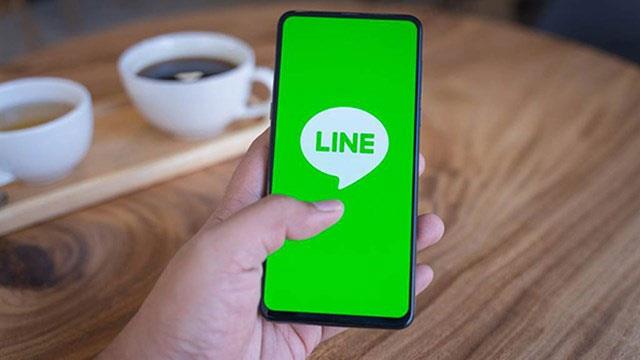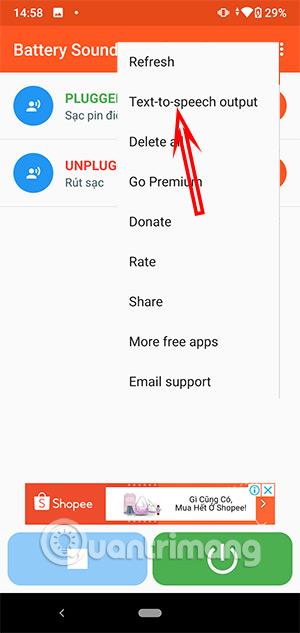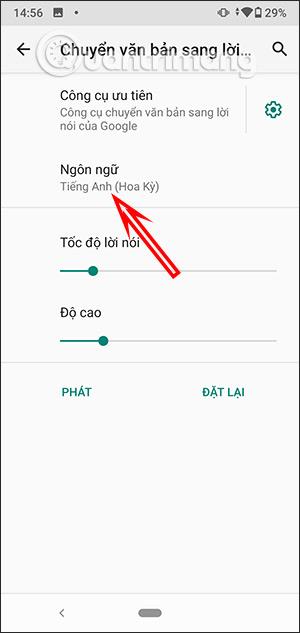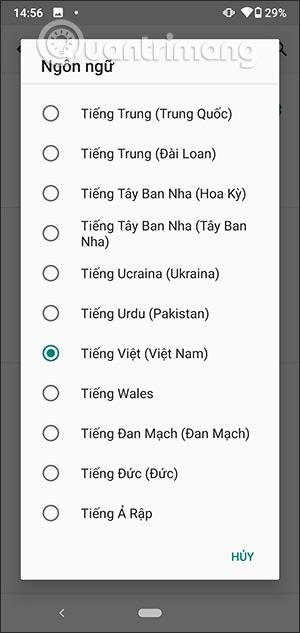Battery Sound Notification forritið á Android mun hjálpa þér að búa til hljóð og hljóðbrellur þegar þú hleður rafhlöðuna. Þá verður tilkynningainnihaldinu sem þú vilt breyta í hljóð þegar við stingum hleðslutækinu í samband eða tökum símann úr sambandi. Þó að á Android eða iPhone verði hleðsluskjár ásamt hleðsluhljóði, en þessi skjár og hljóð eru frekar eintóna og föst. Eins og er, styðja sum forrit þig einnig til að skipta um hleðsluskjá rafhlöðunnar eins og hleðsluspilunarforritið á iPhone eða rafhlöðuhljóðtilkynningaforritið á Android. Greinin hér að neðan mun leiðbeina þér hvernig á að breyta hleðsluhljóði rafhlöðunnar á Android.
Leiðbeiningar til að breyta hleðsluhljóði rafhlöðunnar á Android
Skref 1:
Þú halar niður Battery Sound Notification forritinu fyrir Android tæki með því að fylgja hlekknum hér að neðan.
Í aðalviðmótinu skaltu smella á plústáknið efst til hægri til að búa til hljóð þegar hleðslutækið er stungið í samband. Síðan í Mode hlutanum , smelltu á Plugged til að stilla hljóðið sem hljóð við hleðslu. Það eru líka margar aðrar stillingar hér að neðan.
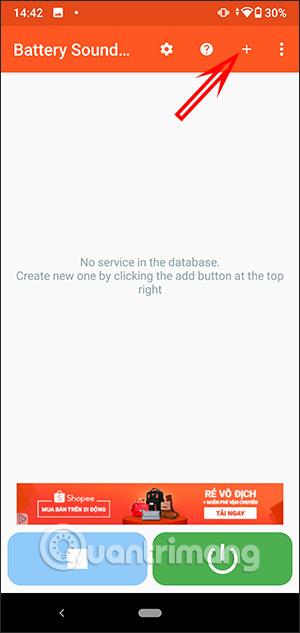
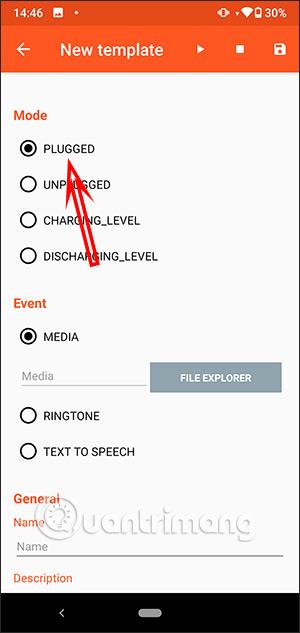
Skref 2:
Síðan flettirðu niður fyrir neðan viðburðarhlutann og smellir á Texta í ræðu til að slá inn efnið sem við viljum setja sem tilkynningu í hvert skipti sem við rukkum. Að lokum skaltu smella á disklingatáknið efst í hægra horninu til að vista stillingarnar fyrir símann þinn. Að auki getum við valið fyrirliggjandi hljóðskrá til að búa til sem tilkynningartón ef þess er óskað.
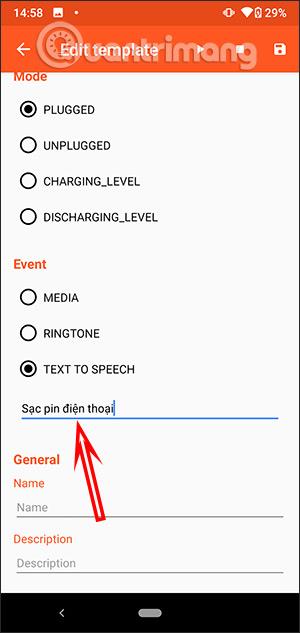
Skref 3:
Ef notandinn vill gefa frá sér hljóð þegar hleðslutækið er aftengt , farðu aftur í hlutann Mode hér að ofan, smelltu á Mode og veldu síðan Unplugged . Haltu áfram að smella á Texti í tal og sláðu líka inn efnið eins og þegar rafhlaðan er í hleðslu.
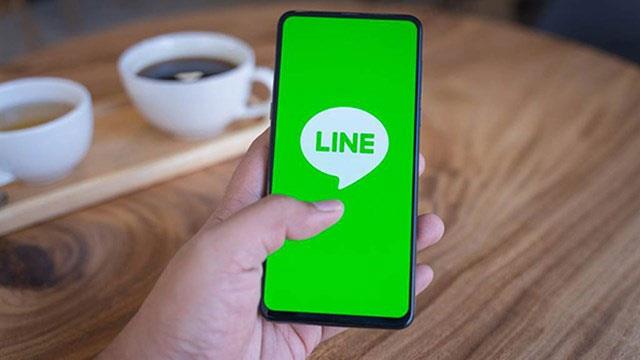
Skref 4:
Nú mun forritaviðmótið sýna aðgerðina sem við settum upp. Þú getur smellt á pennatáknið til að breyta innihaldi stofnaðrar aðgerðar. Að auki, smelltu á 3-punkta táknið og veldu Text-to-speech framleiðsla til að breyta tilkynningahljóðinu.
Við getum breytt tungumálinu í víetnömsku og lesið tilkynningahraðann ef þess er óskað.
Þegar þú tengir eða aftengir símann kemur raddtilkynning með efninu sem þú slóst inn áður.